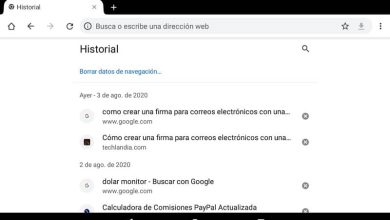Come generare un rapporto sullo stato della batteria del mio laptop in Windows

Oggi vedremo come generare un report sullo stato della batteria del mio laptop in Windows con due metodi molto semplici. Consigliamo anche un’app per monitorarne in tempo reale il funzionamento.
La batteria del laptop è estremamente importante, dopotutto sono ciò che ci consente di avere la portabilità al suo interno. Grazie a questi possiamo usare il nostro laptop dove vogliamo per un certo periodo di tempo.
Il problema è che nel tempo le prestazioni della batteria ne risentono e dura sempre meno. Pertanto, l’ideale è avere rapporti sullo stato di esso per essere attenti e in questo modo sapere quando è il momento ideale per fare un cambiamento.

In questo articolo andremo a vedere come avere un report sullo stato della batteria del mio portatile con due metodi abbastanza efficaci. Vedremo anche un’app che ci permette di monitorare la batteria in questione in tempo reale. Ideale per chi vuole prendersi cura della propria autonomia in ogni momento.
Come generare rapporti sullo stato della batteria in Windows 10
Con Windows 10 possiamo generare un report sullo stato della batteria per verificarne lo stato di salute. Ci sono alcune app che ci permetteranno di eseguire questo processo abbastanza rapidamente. Possiamo farlo anche con le stesse opzioni del sistema operativo.
- Quello che possiamo fare è andare su » Prompt dei comandi » per questo dovremo premere » Windows + R » e quindi digitare » CMD «.
- Dopo questo andremo a scrivere il comando powercfg / baterryreport. In questo modo possiamo vedere come viene generato il report in questione sotto la riga di comando che abbiamo aggiunto all’inizio.
- Il report è in formato HTML, il che significa che puoi visualizzarlo senza alcun tipo di problema con Chrome, Firefox o qualsiasi altro browser. In questo report potremo apprezzare in dettaglio un’enorme quantità di informazioni sia su portata massima, cicli di carico, materiali di fabbricazione, ecc.
- Troveremo anche una cronologia della durata del laptop quando si utilizza la batteria e la sua capacità.
Come controllare lo stato della batteria del mio laptop
Nel caso in cui desideri utilizzare uno strumento leggermente più grafico, ti consigliamo di utilizzare BaterryInfoView. L’app è completamente gratuita e ti mostra tutte le informazioni che devi sapere per conoscere lo stato della batteria del tuo laptop. Allo stesso tempo, troveremo anche varie informazioni che ti saranno sicuramente molto utili. Simile al rapporto che abbiamo visto in precedenza, anche se un po’ più dettagliato e di facile comprensione.
Un’altra cosa che ti consigliamo di fare è monitorare la batteria e il suo funzionamento per un po’. Per questo utilizzeremo un’app chiamata BaterryMon, anch’essa gratuita. Potrai vedere in tempo reale tutto ciò che accade con la batteria del tuo laptop.
Avrai anche la possibilità di visualizzare lo storico del carico e dei consumi dello stesso. È l’ideale per essere consapevoli delle sue prestazioni in tempo reale. Quello che dovresti tenere a mente è che a un certo punto la batteria del tuo laptop funzionerà sempre peggio.

Questo è qualcosa che accadrà sempre, poiché ha una vita utile e una volta conclusa, è meglio scegliere di acquistare un’altra batteria, che non sia nemmeno troppo costosa. Tuttavia, ci sono alcune cose che possiamo fare per prolungarne la vita.
Qualsiasi domanda tu abbia puoi lasciarla nella casella dei commenti che puoi trovare un po ‘sotto e saremo felici di aiutarti in tutto ciò che è necessario.